Google分析4即将启用,还有很多新手不知道怎么迁移,我根据官方资料整理如下。
请按照本指南中的步骤迁移到 GA4。您将创建一个新的 GA4 媒体资源,并将您的目标迁移到 GA4。
请在桌面浏览器(而不是 Google Analytics [分析] 移动应用)中按以下步骤操作。一次完成迁移是最简单的做法。
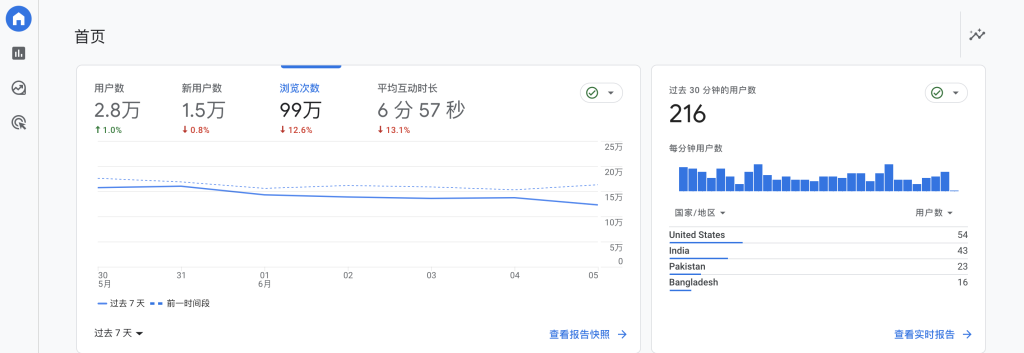
如果您更喜欢通过视频了解信息,不妨观看下方的迁移基础知识视频:
https://www.youtube.com/embed/Wa8-TLldfCM
找到您的 Google Analytics(分析)帐号,然后查看需要迁移哪些媒体资源
如果不确定是否拥有需要迁移的 Universal Analytics 媒体资源,或者不确定需要迁移哪些媒体资源,请按照以下步骤操作。
或者,如果您已准备好进行迁移,请运行 GA4 设置助理向导。
运行 GA4 设置助理向导
第一步是创建 GA4 媒体资源。
- 在 Google Analytics(分析)中,点击
管理(左下方)。
- 查看“帐号”列,确保已选择您所需的帐号(如果您只有一个 Google Analytics [分析] 帐号,该帐号将会处于选中状态)。
- 在“媒体资源”列中,选择您要迁移的 Universal Analytics 媒体资源。
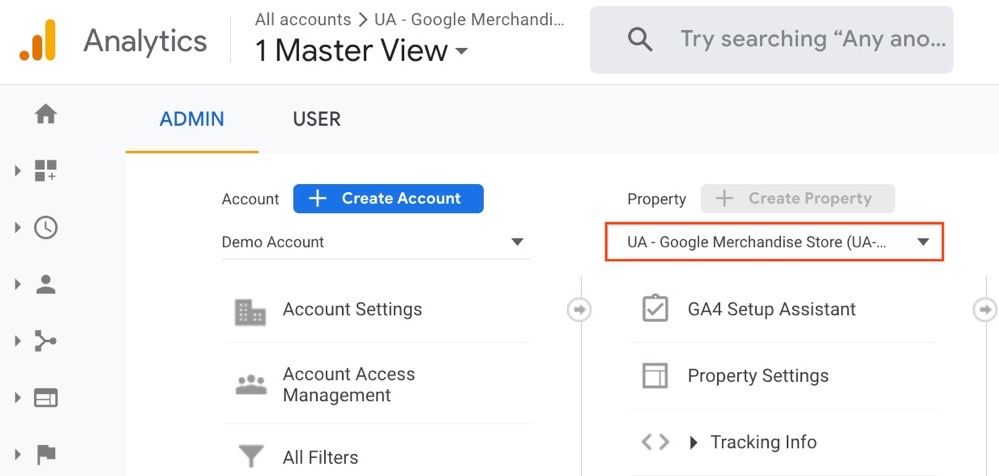
- 在“媒体资源”列中,点击 GA4 设置助理。它是“媒体资源”列中的第一个选项。
- 在“我要创建新的 Google Analytics(分析)4 媒体资源”下,点击开始使用。
- 在“创建新的 Google Analytics(分析)4 媒体资源”弹出式窗口中,您会看到以下其中一个选项:
- 创建媒体资源。如果您看到此选项,则表示 Google Analytics(分析)可以再利用现有的 Universal Analytics 代码来创建您的 GA4 媒体资源。点击创建媒体资源,然后继续完成新建的 GA4 媒体资源的设置。
或者,您会看到: - 创建并继续。点击此按钮并继续执行第 7 步。
- 创建媒体资源。如果您看到此选项,则表示 Google Analytics(分析)可以再利用现有的 Universal Analytics 代码来创建您的 GA4 媒体资源。点击创建媒体资源,然后继续完成新建的 GA4 媒体资源的设置。
- 在“设置 Google 代码”页面上,选择与您的情况最相符的选项,然后按照操作说明完成新 GA4 媒体资源的创建工作:
使用在您的网站上找到的 Google 代码(推荐)使用已有的 Google 代码添加 Google 代码
完成新 GA4 媒体资源的设置
使用向导完成创建后,您会在“Google Analytics(分析)4 媒体资源设置助理”页面顶部看到“您已成功关联媒体资源”。
请记下您的 GA4 媒体资源的名称,以便日后查找。如果您的 Universal Analytics 媒体资源名称为“示例媒体资源”,您的 GA4 媒体资源名称将为“示例媒体资源 - GA4”。
点击前往您的 GA4 媒体资源。此操作将会在新的 GA4 媒体资源中打开 GA4 设置助理。
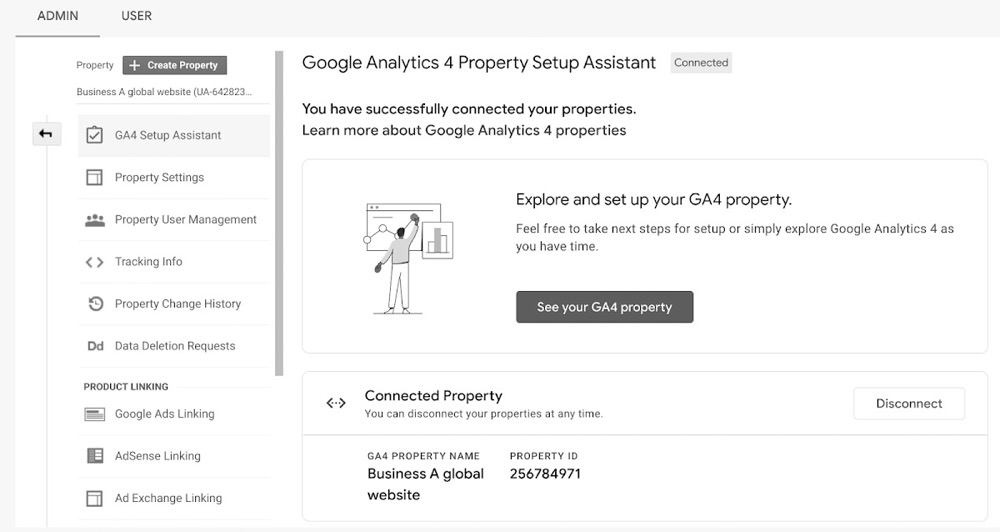
启用 Google 信号
启用 Google 信号后,您可以收集关于已启用广告个性化功能且已登录 Google 帐号的用户的额外数据。
- 在设置助理中,找到“启用 Google 信号”,然后点击该行右侧的“操作”菜单
。
- 点击管理 Google 信号。
- 在“Google 信号数据收集”页面上,点击开始使用。
- 在“启用 Google 信号”页面上,点击继续。
- 点击启用。
迁移目标
- 返回到“设置助理”页面(点击屏幕左侧的 GA4 设置助理)。
- 找到“设置转化”,然后点击该行右侧的操作菜单
。
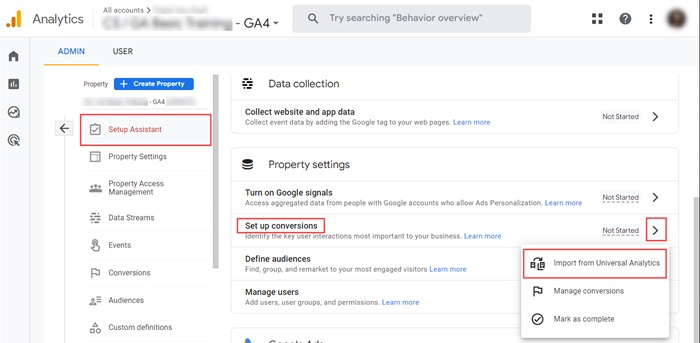
- 点击从 Universal Analytics 导入。
- 选择您希望在新的 Google Analytics(分析)4 媒体资源中重新创建为转化事件的目标(默认情况下,所有目标旁边都显示对勾标记。请取消选择任何您不希望在 GA4 媒体资源中重新创建的目标)。
- 点击右上角的导入所选转化。
您选择的目标在 Google Analytics(分析)4 媒体资源中成功重新创建为转化事件后,屏幕左下角会显示一条确认消息。
按照以上步骤操作就完成了GA4的迁移,如果您在操作过程中有什么不明白的地方可以在本站留言也可以在Google帮助中心查找答案或者留言。
如果你觉得本文对你有用,请收藏本站,以备不时之需。
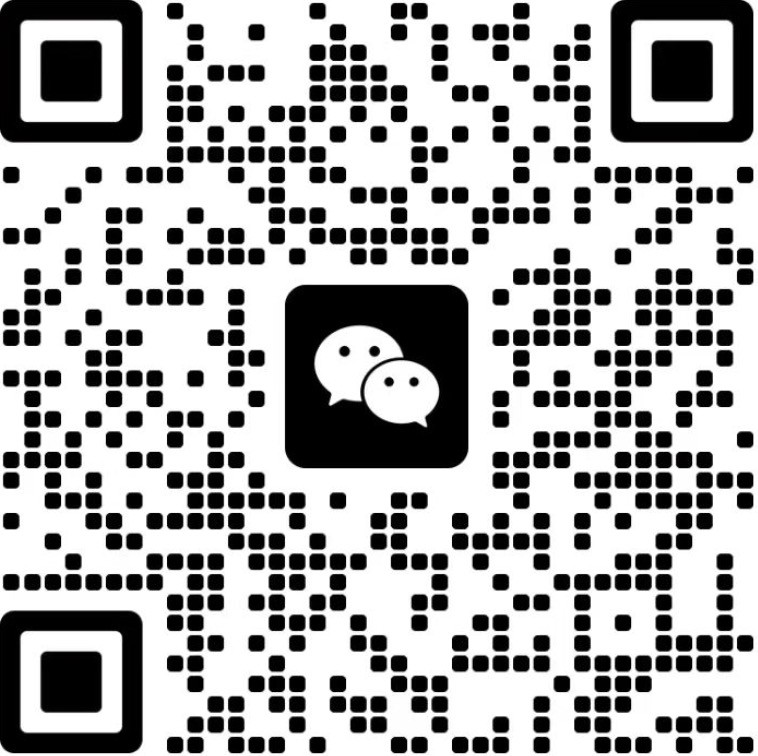




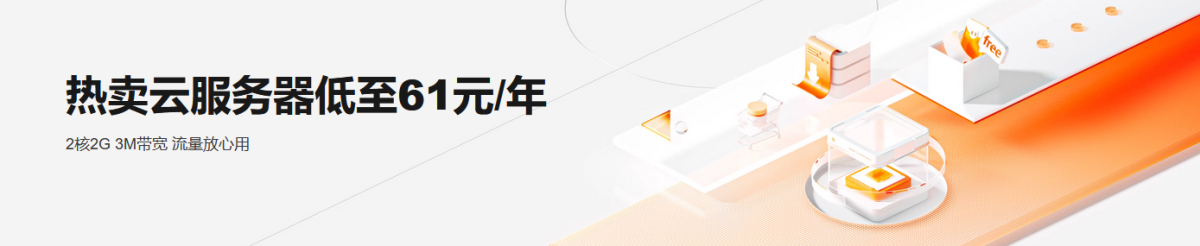
山东省 1F
看不懂,但是感觉非常牛。